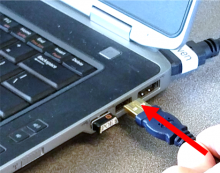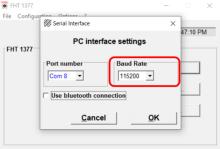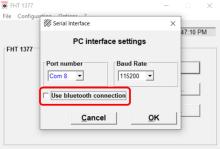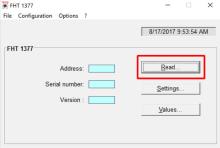Last Updated: 04/27/2025 1:40 AM
The following table lists all the components that make up the document.
Connectez le PackEye FHT 1377 de Thermo Scientific à un ordinateur. Utilisez le logiciel FHT 1377 pour vous connecter à l’instrument. Le logiciel FHT 1377 est déployé avec le PackEye sur un CD-ROM. Contactez le support de maintenance pour obtenir le logiciel.
Aucune
Avant l’arrivée, informez les opérateurs du travail prévu, de sa durée, des alarmes et des indications de défaut anticipées.
6354 - 6353 - Connectez le PackEye à l’ordinateur; Remark:
6353 - Connectez le PackEye à l’ordinateur
Connectez le PackEye à l’ordinateur
3869 - 313 - Éteignez l’instrument; Remark:3850
313 - Éteignez l’instrument
Éteignez l’instrument
3850 - Appuyez sur le bouton d’alimentation et maintenez-le enfoncé pendant environ 10 ...
Appuyez sur le bouton d’alimentation et maintenez-le enfoncé pendant environ 10 secondes jusqu’à ce que les voyants lumineux soient éteints.
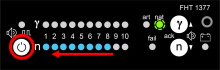
4223 - 4222 - Placez l’instrument sur une surface plane; Remark:4221
4222 - Placez l’instrument sur une surface plane
Placez l’instrument sur une surface plane
4221 - Les sangles doivent être orientées vers le bas.
Les sangles doivent être orientées vers le bas.
3926 - 3876 - Ouvrez la partie supérieure du sac à dos; Remark:3928
3876 - Ouvrez la partie supérieure du sac à dos
Ouvrez la partie supérieure du sac à dos
5673 - 5672 - Déconnectez le cavalier RS232; Remark:5670
5672 - Déconnectez le cavalier RS232
Déconnectez le cavalier RS232
5670 - Utilisez un petit tournevis plat.
Utilisez un petit tournevis plat.
6375 - 6374 - Connectez l’adaptateur USB/série; Remark:6372
6374 - Connectez l’adaptateur USB/série
Connectez l’adaptateur USB/série
6373 - N’utilisez pas les deux (2) connecteurs inférieurs du FHT681.
N’utilisez pas les deux (2) connecteurs inférieurs du FHT681.

6376 - 6371 - Connectez l’adaptateur USB/série à l’ordinateur; Remark:4830
6371 - Connectez l’adaptateur USB/série à l’ordinateur
Connectez l’adaptateur USB/série à l’ordinateur
3852 - 220 - Allumez l’instrument; Remark:3836
220 - Allumez l’instrument
Allumez l’instrument
3836 - Appuyez sur le bouton d’alimentation de l’unité indicatrice pendant environ 1 se...
Appuyez sur le bouton d’alimentation de l’unité indicatrice pendant environ 1 seconde.

6352 - 6351 - Établissez la communication avec PackEye; Remark:
6351 - Établissez la communication avec PackEye
Établissez la communication avec PackEye
6394 - 6393 - Lancez le logiciel du FHT 1377; Remark:6392
6393 - Lancez le logiciel du FHT 1377
Lancez le logiciel du FHT 1377
6392 - Double-cliquez sur l’icône du programme sur le bureau ou exécutez le programme à...
Double-cliquez sur l’icône du programme sur le bureau ou exécutez le programme à partir du menu Démarrer.
6395 - 6390 - Vérifiez que l’instrument est connecté; Remark:6389
6391- : La version du logiciel FHT 1377 peut être différente de celle présentée ici à me...
La version du logiciel FHT 1377 peut être différente de celle présentée ici à mesure que de nouvelles mises à jour sont publiées.
6390 - Vérifiez que l’instrument est connecté
Vérifiez que l’instrument est connecté
6389 - Si le FHT 1377 se connecte correctement au PackEye, les informations sur l’appar...
Si le FHT 1377 se connecte correctement au PackEye, les informations sur l’appareil seront renseignées. Sinon, passez à l’étape suivante.
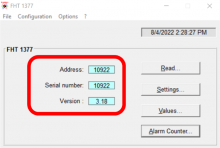
6396 - 6388 - Vérifiez que le port COM est le bon; Remark:6387
6388 - Vérifiez que le port COM est le bon
Vérifiez que le port COM est le bon
6387 - Le port COM correct est également affiché en tant que port série USB dans le Ges...
Le port COM correct est également affiché en tant que port série USB dans le Gestionnaire de périphériques Windows.
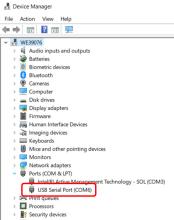
6397 - 6386 - Recherchez les pots COM; Remark:6385
6386 - Recherchez les pots COM
Recherchez les pots COM
6385 - Sélectionnez Configuration et interface série…
Sélectionnez Configuration et interface série…

6406 - 6405 - Attendez que le logiciel recherche les ports COM; Remark:6404
6405 - Attendez que le logiciel recherche les ports COM
Attendez que le logiciel recherche les ports COM
6404 - WinFlash_PackEye recherchera automatiquement les ports COM. Une liste des ports ...
WinFlash_PackEye recherchera automatiquement les ports COM. Une liste des ports COM actifs sera indiquée dans la liste déroulante Numéro de port.
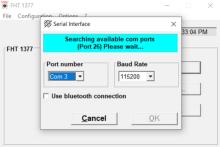
6407 - 6403 - Vérifiez que le Débit en baud est de 115 200; Remark:6402
6403 - Vérifiez que le Débit en baud est de 115 200
Vérifiez que le Débit en baud est de 115 200
6408 - 6401 - Vérifiez que Utiliser la connexion Bluetooth n’est pas coché; Remark:6400
6401 - Vérifiez que Utiliser la connexion Bluetooth n’est pas coché
Vérifiez que Utiliser la connexion Bluetooth n’est pas coché
6424 - 6421 - Sélectionnez le Numéro de port correct; Remark:6420
6421 - Sélectionnez le Numéro de port correct
Sélectionnez le Numéro de port correct
6420 - Sélectionnez le port COM correct indiqué dans le Gestionnaire de périphériques.
Sélectionnez le port COM correct indiqué dans le Gestionnaire de périphériques.
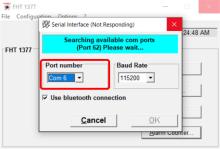
6427 - 6423 - Vérifiez que le PackEye communique avec l’ordinateur; Remark:6422
6423 - Vérifiez que le PackEye communique avec l’ordinateur
Vérifiez que le PackEye communique avec l’ordinateur
6422 - Si le PackEye se connecte correctement au logiciel du FHT 1377, les informations...
Si le PackEye se connecte correctement au logiciel du FHT 1377, les informations sur l’appareil seront renseignées. Sinon, passez à l’étape suivante.
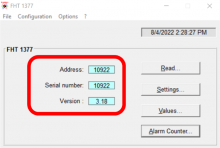
6428 - Si le logiciel ne parvient pas à se connecter au PackEye, redémarrez ce dernier ...
Si le logiciel ne parvient pas à se connecter au PackEye, redémarrez ce dernier ainsi que l’ordinateur et réessayez.
253 - 242 - Consignez et faites un rapport pour tout problème non résolu; Remark:
242 - Consignez et faites un rapport pour tout problème non résolu
Consignez et faites un rapport pour tout problème non résolu